В инструкции описан процесс настройки лимитов RDP-сессий с помощью групповых политик на виртуальных серверах с операционной системой семейства Windows Server.
Что это такое?
Чтобы серверы выполняли определенную работу, например макросы или скрипты, даже тогда, когда пользователь к ним не подключен, необходимо выполнить настройку параметров времени ожидания и повторного подключения для сеансов служб удаленных рабочих столов.
Установка службы
Чтобы установить Службу удаленных рабочих столов, откройте панель управления сервером и нажмите Add roles and features.
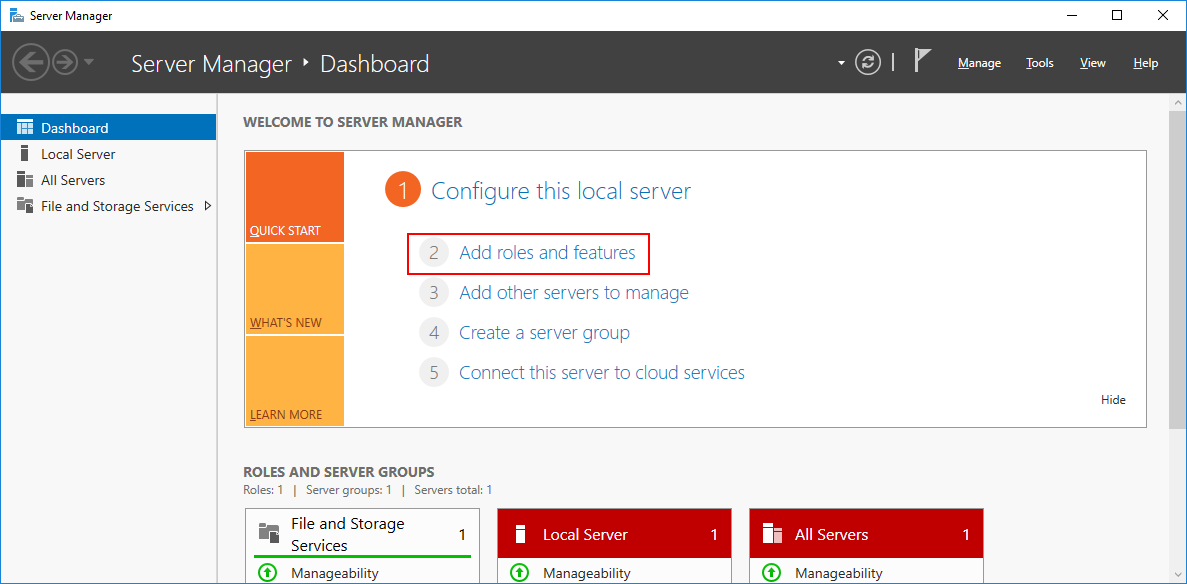
Выберете Remote Desktop Services Installation.
Примечание: по умолчанию эта служба не установлена на сервер.
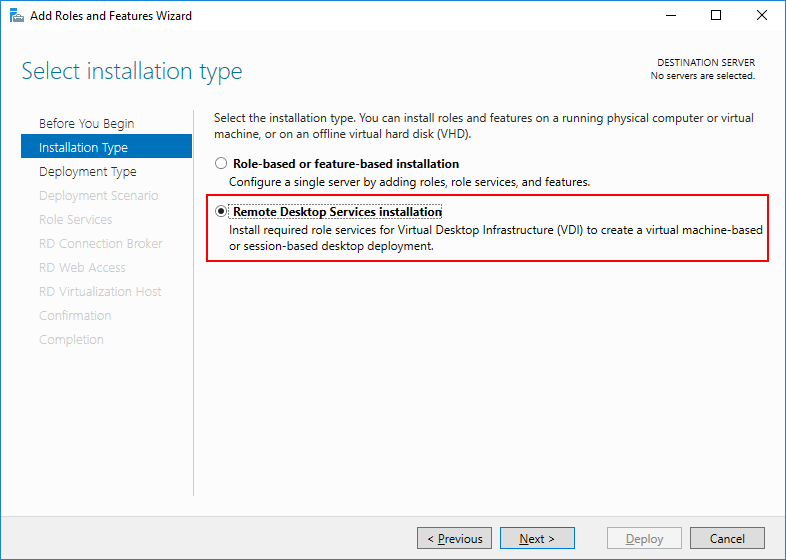
Для того чтобы установить службу на ваш локальный VPS выберете опцию MultiPoint Services.
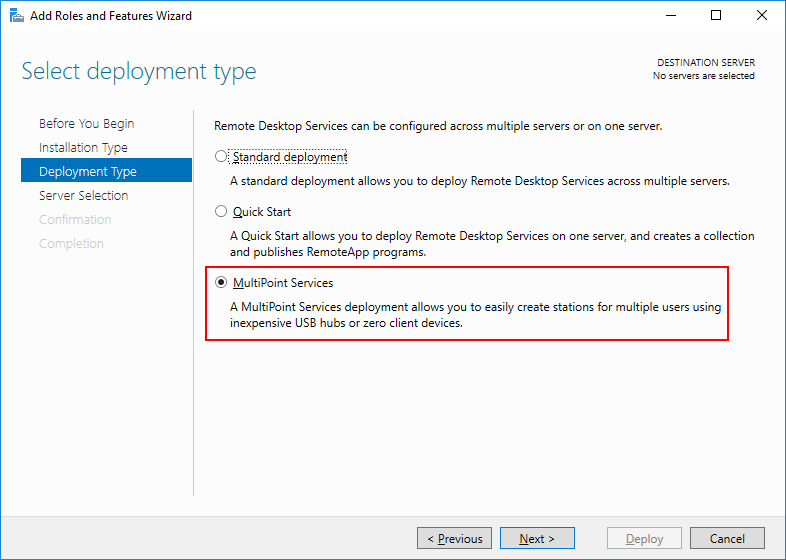
Выберете ваш сервер из пула и нажмите Next.
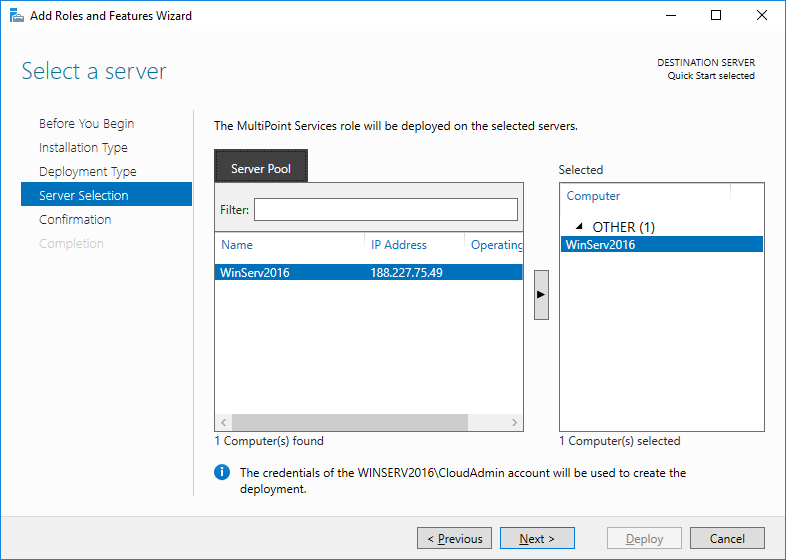
На следующем шаге отметьте галочкой пункт об автоматической перезагрузке сервера после установки службы и нажмите Deploy.
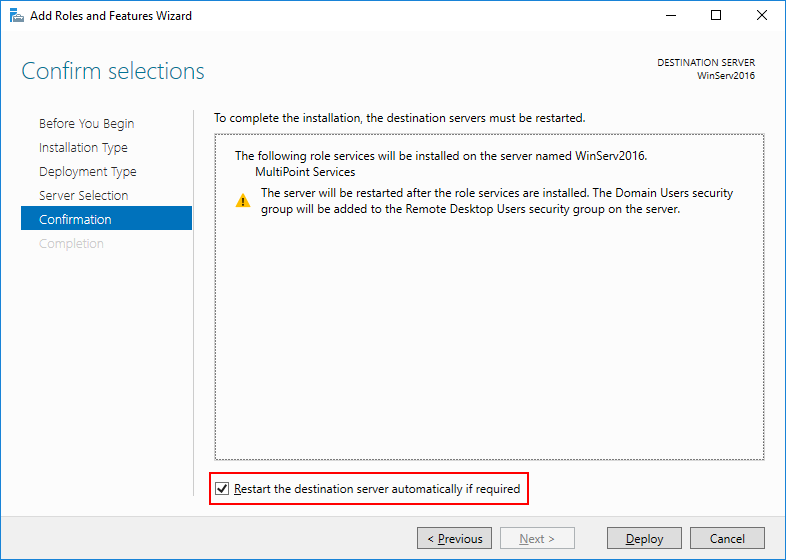
Начнется развертывание службы, которое может занять продолжительное время, по окончанию которого, ваш сервер будет перезагружен.
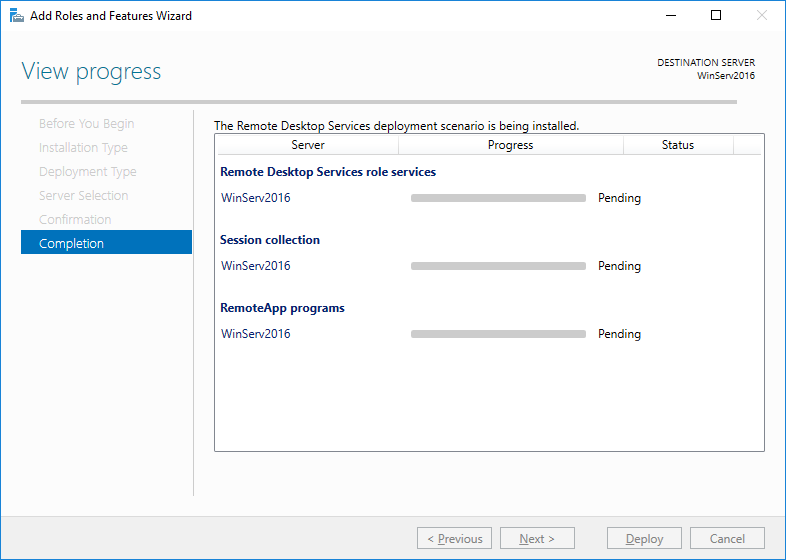
После перезагрузки вы увидите следующие сообщения об успешном развертывании.
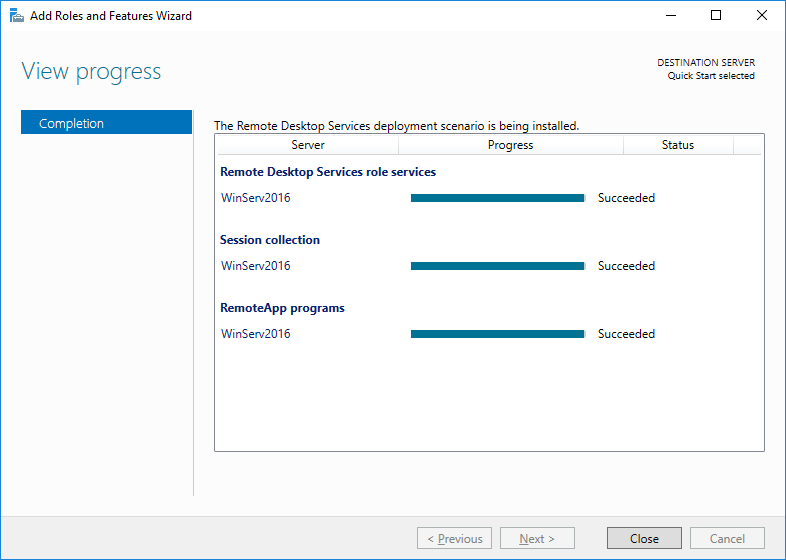
Настройка групповых политик
Чтобы выполнить настройку групповых политик необходимо открыть консоль GPMC, это можно сделать с помощью команды gpmc.msc.
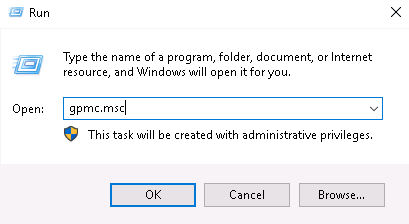
Перейдите по следующему пути
Следующие параметры необходимо перевести в состояние Enabled (Включено):
- - опция запрещает или разрешает таймауты.
- - опция задает таймаут для неактивных сеансов.
- - опция задает таймаут для завершенных сеансов.
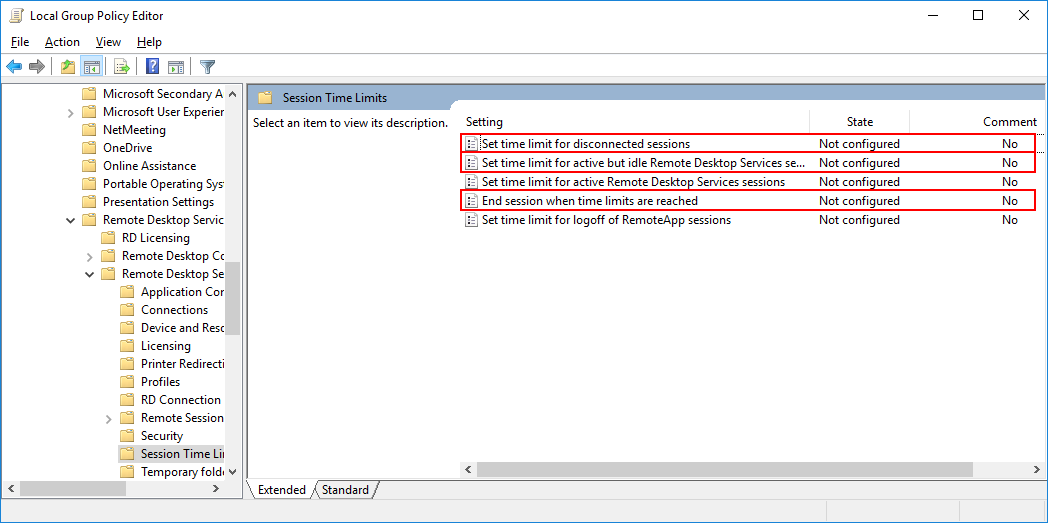
Чтобы изменить состояние опции, выберете нужную и с помощью правой кнопки мыши выберете пункт Edit.
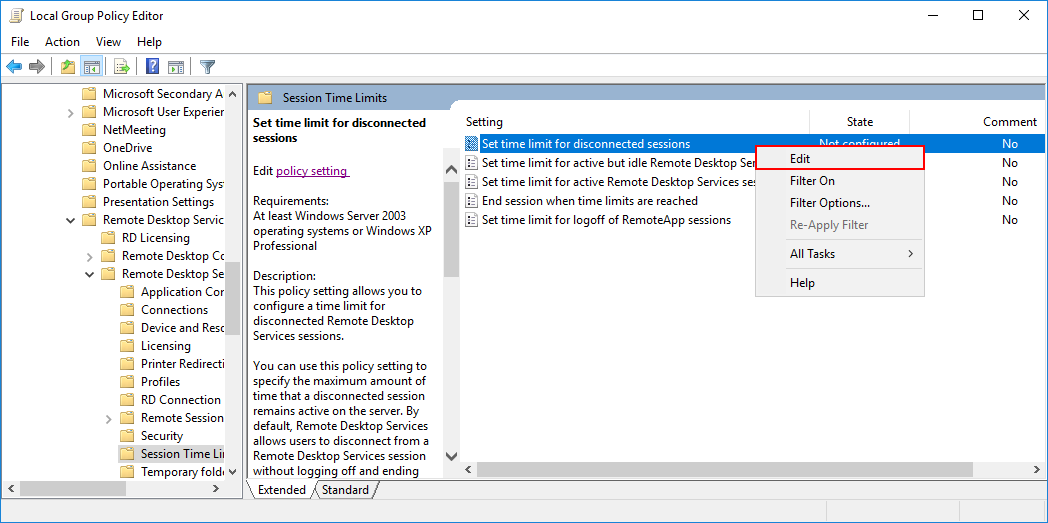
В открывшемся окне выберете Enabled и требуемое время, нажмите Apply.
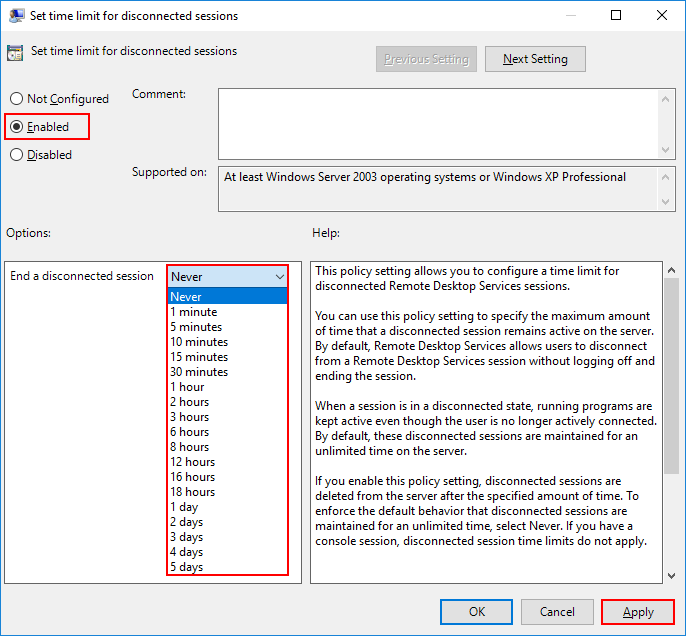
После того как как все опции будут включены, окно будет выглядеть следующим образом.
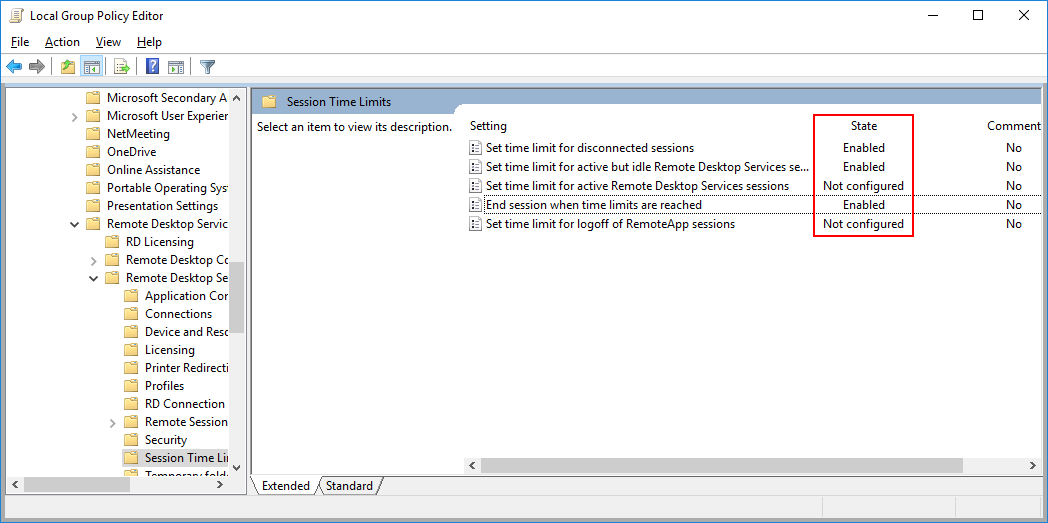
На этом настройка завершена.



